 tutorial komputer
tutorial komputer
 Penyelesaian masalah
Penyelesaian masalah
 Bagaimana untuk memperbaiki isu 'tidak dapat mengubah persatuan fail' di Windows 11?
Bagaimana untuk memperbaiki isu 'tidak dapat mengubah persatuan fail' di Windows 11?
Bagaimana untuk memperbaiki isu 'tidak dapat mengubah persatuan fail' di Windows 11?
Jul 10, 2025 pm 12:26 PMUntuk membetulkan ralat "tidak dapat menukar persatuan fail" di Windows 11, periksa terlebih dahulu jika akaun anda mempunyai keistimewaan pentadbiran. Seterusnya, pastikan tiada perisian pihak ketiga menyekat perubahan. Kemudian, cuba tetapkan semula persatuan aplikasi melalui tetapan. Akhirnya, gunakan arahan arahan untuk menetapkan semula persatuan fail jika diperlukan.

Jika anda cuba menukar persatuan fail di Windows 11 dan terus berjalan ke dalam mesej "tidak dapat mengubah persatuan fail," anda tidak bersendirian. Isu ini sering muncul apabila aplikasi atau tetapan sistem tertentu menghalang perubahan anda. Berita baiknya, terdapat beberapa cara untuk memperbaikinya tanpa terlalu banyak kerumitan.
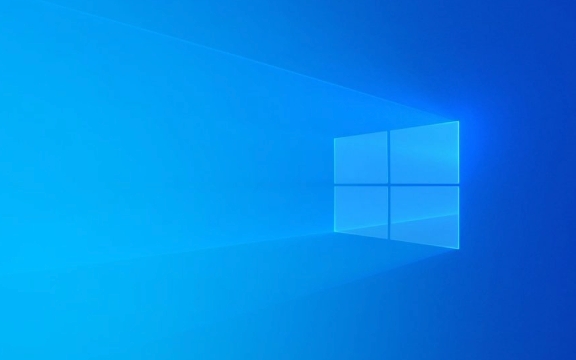
Periksa tetapan aplikasi lalai terlebih dahulu
Sebelum menyelam ke dalam perbaikan lanjutan, pastikan anda menggunakan kaedah yang betul dalam tetapan:
- Pergi ke Tetapan> Aplikasi> Aplikasi Lalai
- Tatal ke bawah dan klik pada "Tetapkan Lalai oleh App"
- Cari aplikasi yang anda mahu mengaitkan fail dengan, klik, kemudian klik "Urus"
- Tekan "Tetapkan aplikasi ini sebagai lalai" untuk jenis fail yang anda perlukan
Kadang-kadang, walaupun anda cuba menukar persatuan fail dari menu konteks (seperti klik kanan fail), Windows mungkin menimpanya berdasarkan tetapan aplikasi lalai ini.

Gunakan Editor Pendaftaran (berhati -hati)
Jika menukar kegagalan melalui tetapan tidak berfungsi, mungkin program lain telah mengunci sambungan fail tertentu. Anda boleh menetapkan semula mereka secara manual yang menggunakan editor pendaftaran:
- Tekan
Win R, Taipregedit, dan tekan Enter - Menavigasi ke:
HKEY_CURRENT_USER\Software\Microsoft\Windows\CurrentVersion\Explorer\FileExts - Cari pelanjutan fail yang menyebabkan masalah (misalnya,
.pdf) - Klik kanan folder lanjutan dan padamkan sebarang penyertaan yang dinamakan:
-
UserChoice -
Progid
-
?? Amaran: Mengedit pendaftaran boleh menyebabkan masalah sistem jika dilakukan salah. Pastikan anda tahu apa yang anda padamkan - hanya keluarkan entri yang disenaraikan di atas.

Selepas memadam kunci tersebut, mulakan semula PC anda dan cuba tetapkan persatuan fail sekali lagi.
Lumpuhkan aplikasi atau dasar yang bercanggah
Sesetengah aplikasi, terutamanya pihak ketiga seperti pembaca PDF atau pemain media, menetapkan diri mereka sebagai pengendali lalai dan menyekat aplikasi lain daripada mengambil alih. Adobe Reader dan beberapa alat antivirus diketahui melakukan ini.
Untuk melumpuhkan gangguan tersebut:
- Buka Tetapan> Aplikasi> Aplikasi Lalai
- Tatal ke bawah dan cari aplikasi yang bermasalah
- Klik dan pilih "Reset" atau "Keluarkan"
Juga, periksa sama ada sistem anda diuruskan oleh dasar kumpulan (biasa pada peranti perniagaan). Jika ya, anda mungkin memerlukan akses admin untuk menyesuaikan peraturan persatuan fail.
Jalankan Penyelesai Sleokes Terbina
Windows 11 termasuk penyelesai masalah yang dapat mengesan dan kadang -kadang membetulkan isu yang berkaitan dengan persatuan fail:
- Pergi ke Tetapan> Sistem> Menyelesaikan masalah
- Klik penyelesaian masalah lain
- Jalankan Penyelesaian Masalah "Aplikasi Lalai"
Ini tidak akan selalu menyelesaikan isu-isu yang mendalam, tetapi ia adalah cara yang cepat untuk mengatasi masalah asas.
Pada asasnya, kebanyakan isu "tidak dapat mengubah persatuan fail" turun ke entri pendaftaran terkunci atau aplikasi yang degil yang memegang ke atas. Cuba menetapkan semula yang pertama, dan jika diperlukan, masuk ke pendaftaran dengan teliti. Ia tidak terlalu rumit, tetapi ia memerlukan sedikit perhatian terhadap perincian.
Atas ialah kandungan terperinci Bagaimana untuk memperbaiki isu 'tidak dapat mengubah persatuan fail' di Windows 11?. Untuk maklumat lanjut, sila ikut artikel berkaitan lain di laman web China PHP!

Alat AI Hot

Undress AI Tool
Gambar buka pakaian secara percuma

Undresser.AI Undress
Apl berkuasa AI untuk mencipta foto bogel yang realistik

AI Clothes Remover
Alat AI dalam talian untuk mengeluarkan pakaian daripada foto.

Clothoff.io
Penyingkiran pakaian AI

Video Face Swap
Tukar muka dalam mana-mana video dengan mudah menggunakan alat tukar muka AI percuma kami!

Artikel Panas

Alat panas

Notepad++7.3.1
Editor kod yang mudah digunakan dan percuma

SublimeText3 versi Cina
Versi Cina, sangat mudah digunakan

Hantar Studio 13.0.1
Persekitaran pembangunan bersepadu PHP yang berkuasa

Dreamweaver CS6
Alat pembangunan web visual

SublimeText3 versi Mac
Perisian penyuntingan kod peringkat Tuhan (SublimeText3)
 Keselamatan Windows kosong atau tidak menunjukkan pilihan
Jul 07, 2025 am 02:40 AM
Keselamatan Windows kosong atau tidak menunjukkan pilihan
Jul 07, 2025 am 02:40 AM
Apabila Pusat Keselamatan Windows kosong atau fungsi hilang, anda boleh mengikuti langkah -langkah berikut untuk memeriksa: 1. Sahkan sama ada versi sistem menyokong fungsi penuh, beberapa fungsi edisi rumah adalah terhad, dan edisi profesional dan ke atas lebih lengkap; 2. Mulakan semula perkhidmatan SecurityHealthService untuk memastikan jenis permulaannya ditetapkan kepada automatik; 3. Periksa dan nyahpasang perisian keselamatan pihak ketiga yang mungkin bertentangan; 4. Jalankan arahan SFC/Scannow dan DISM untuk membaiki fail sistem; 5. Cuba tetapkan semula atau memasang semula aplikasi Pusat Keselamatan Windows, dan hubungi Sokongan Microsoft jika perlu.
 Cara Terbukti untuk Microsoft Teams Ralat 657RX di Windows 11/10
Jul 07, 2025 pm 12:25 PM
Cara Terbukti untuk Microsoft Teams Ralat 657RX di Windows 11/10
Jul 07, 2025 pm 12:25 PM
Menemui sesuatu yang salah 657RX boleh mengecewakan apabila anda log masuk ke pasukan Microsoft atau Outlook. Dalam artikel ini di Minitool, kami akan meneroka bagaimana untuk memperbaiki ralat Outlook/Microsoft Teams 657Rx supaya anda dapat mendapatkan aliran kerja anda kembali di trek.quick
 Cara Memperbaiki Kod Berhenti 'System_Service_Exception' di Windows
Jul 09, 2025 am 02:56 AM
Cara Memperbaiki Kod Berhenti 'System_Service_Exception' di Windows
Jul 09, 2025 am 02:56 AM
Apabila menghadapi ralat skrin biru "System_Service_Exception", anda tidak perlu memasang semula sistem atau menggantikan perkakasan dengan segera. Anda boleh mengikuti langkah -langkah berikut untuk menyemak: 1. Kemas kini atau gulung semula pemandu perkakasan seperti kad grafik, terutamanya pemacu yang dikemas kini baru -baru ini; 2. Nyahpasang perisian antivirus pihak ketiga atau alat sistem, dan gunakan WindowsDefender atau produk jenama terkenal untuk menggantikannya; 3. Jalankan perintah SFC/Scannow dan DISM sebagai pentadbir untuk membaiki fail sistem; 4. Semak Masalah Memori, pulihkan kekerapan lalai dan plag semula dan cabut plag tongkat memori, dan gunakan alat diagnostik memori Windows untuk mengesan. Dalam kebanyakan kes, masalah pemandu dan perisian dapat diselesaikan terlebih dahulu.
 Gateway lalai tidak tersedia Windows
Jul 08, 2025 am 02:21 AM
Gateway lalai tidak tersedia Windows
Jul 08, 2025 am 02:21 AM
Apabila anda menghadapi "lalai defaultgatewayisnotavailable", ini bermakna komputer tidak dapat menyambung ke penghala atau tidak mendapatkan alamat rangkaian dengan betul. 1. Pertama, mulakan semula penghala dan komputer, tunggu penghala bermula sepenuhnya sebelum cuba menyambung; 2. Periksa sama ada alamat IP ditetapkan untuk mendapatkan secara automatik, masukkan atribut rangkaian untuk memastikan bahawa "mendapatkan alamat IP secara automatik" dan "secara automatik mendapatkan alamat pelayan DNS" dipilih; 3. Jalankan IPConfig/Release dan IPConfig/Renew melalui Prompt Command untuk melepaskan dan mengaktifkan semula alamat IP, dan melaksanakan perintah Netsh untuk menetapkan semula komponen rangkaian jika perlu; 4. Semak pemacu kad rangkaian tanpa wayar, kemas kini atau pasang semula pemacu untuk memastikan ia berfungsi dengan normal.
 Windows 11 KB5062660 24H2 keluar dengan ciri, pautan muat turun langsung untuk pemasang luar talian (.msu)
Jul 23, 2025 am 09:43 AM
Windows 11 KB5062660 24H2 keluar dengan ciri, pautan muat turun langsung untuk pemasang luar talian (.msu)
Jul 23, 2025 am 09:43 AM
Windows 11 KB5062660 kini dilancarkan sebagai kemas kini pilihan untuk Windows 11 24h2 dengan beberapa ciri baru, termasuk ingat AI di Eropah. Patch ini boleh didapati melalui kemas kini Windows, tetapi Microsoft juga telah menghantar muat turun langsung l
 Windows tidak dapat bermula kerana fail berikut hilang atau korup
Jul 07, 2025 am 02:39 AM
Windows tidak dapat bermula kerana fail berikut hilang atau korup
Jul 07, 2025 am 02:39 AM
Apabila prompt boot adalah "Windows tidak dapat bermula kerana fileismissing berikut" 1. Anda boleh menjalankan bootrec/fixmb, bootrec/fixboot, bootrec/rebuildbcd melalui media pemasangan Windows; 2. Periksa sambungan cakera keras atau gunakan CrystaldiskInfo untuk mengesan status kesihatan cakera keras; 3. Jika terdapat sistem dwi, ??anda boleh menggunakan perintah bootrec untuk membina semula boot atau menambah item boot secara manual; 4. Gunakan persekitaran PE untuk membunuh virus dan menggabungkan alat DISM dan SFC untuk membaiki fail sistem, dan sistem boleh dipulihkan dalam kebanyakan kes.
 Monitor kedua saya tidak dikesan pada tingkap
Jul 08, 2025 am 02:47 AM
Monitor kedua saya tidak dikesan pada tingkap
Jul 08, 2025 am 02:47 AM
Jika monitor kedua tidak diiktiraf oleh Windows, periksa terlebih dahulu sama ada kabel dan antara muka adalah normal, cuba gantikan kabel HDMI, DP atau VGA, sahkan port output video plug-in, dan uji antara muka yang berbeza untuk menghapuskan masalah keserasian; kemudian sahkan kuasa monitor dan tetapan sumber input, dan sambungkan monitor secara berasingan untuk menguji sama ada ia boleh diiktiraf; Kemudian masukkan tetapan paparan Windows dan klik butang "Pengesanan", atau gunakan Win P untuk menukar mod paparan, dan kemas kini pemacu kad grafik pada masa yang sama; Akhirnya periksa spesifikasi kad grafik untuk mengesahkan sama ada ia menyokong output pelbagai skrin untuk mengelakkan melebihi keupayaan output maksimumnya.
 Bagaimana untuk memperbaiki kunci Windows tidak berfungsi di Windows 10/11?
Jul 09, 2025 am 02:32 AM
Bagaimana untuk memperbaiki kunci Windows tidak berfungsi di Windows 10/11?
Jul 09, 2025 am 02:32 AM
Kebanyakan kunci Windows tidak berfungsi adalah persediaan atau masalah sistem. 1. Periksa sama ada fungsi "Gunakan Windows Key Hotkey" diaktifkan dan matikan perisian atau perkhidmatan yang berkaitan. 2. Jalankan Windows Build-In Keyboard Soalan Pengesanan Soalan. 3. Periksa sama ada terdapat kunci Scancodemap dalam pendaftaran, dan padamkannya untuk memulihkan kunci Win jika ya. 4. Kemas kini atau pasang semula pemacu papan kekunci, cuba nyahpasang peranti dan mulakan semula secara automatik. 5. Masalah perkakasan ujian, ubah papan kekunci luaran atau gunakan laman web ujian untuk menentukan sama ada ia rosak. Kebanyakan kes boleh diselesaikan melalui langkah -langkah di atas.






